vmware虚拟机共享文件夹怎么设置,VMware虚拟机共享文件夹设置教程,轻松实现跨平台文件共享
- 综合资讯
- 2025-04-08 19:02:57
- 2
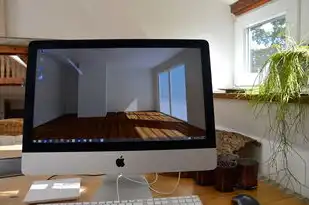
VMware虚拟机共享文件夹设置简单易懂,只需按照教程操作,即可轻松实现跨平台文件共享,提升工作效率。...
vmware虚拟机共享文件夹设置简单易懂,只需按照教程操作,即可轻松实现跨平台文件共享,提升工作效率。
随着虚拟化技术的不断发展,VMware虚拟机已成为广大用户的首选,在VMware虚拟机中,共享文件夹功能可以帮助我们轻松实现主机与虚拟机之间的文件共享,本文将详细介绍VMware虚拟机共享文件夹的设置方法,帮助您轻松实现跨平台文件共享。
VMware虚拟机共享文件夹设置步骤
-
打开VMware虚拟机管理器,选中需要设置共享文件夹的虚拟机,点击“设置”按钮。
-
在弹出的“虚拟机设置”窗口中,选择“选项”选项卡。
-
在“选项”选项卡中,找到“共享文件夹”选项,点击“添加”按钮。
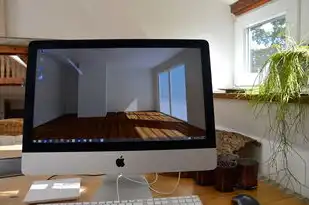
图片来源于网络,如有侵权联系删除
-
在弹出的“添加共享文件夹”窗口中,输入共享文件夹的名称,并选择共享文件夹的路径。
-
选择共享文件夹的访问权限,包括“只读”、“读写”和“自动挂载”等选项。
-
点击“确定”按钮,完成共享文件夹的设置。
-
在虚拟机中,打开“我的电脑”,会看到一个名为“VMware Shared Folders”的文件夹,该文件夹即为共享文件夹。
-
双击该文件夹,即可在虚拟机中访问主机上的共享文件。
注意事项
-
在设置共享文件夹时,请确保共享文件夹的路径存在,且主机和虚拟机之间有网络连接。

图片来源于网络,如有侵权联系删除
-
共享文件夹的访问权限需要根据实际需求进行设置,避免数据泄露。
-
若虚拟机操作系统为Windows,则需要在虚拟机中安装VMware Tools,以便更好地支持共享文件夹功能。
-
若虚拟机操作系统为Linux,则需要在虚拟机中安装VMware Tools,并确保vmware-tools-distrib包已安装。
-
若虚拟机操作系统为macOS,则需要在虚拟机中安装VMware Tools,并确保vmware-fusion-extras包已安装。
通过以上步骤,您可以轻松实现VMware虚拟机共享文件夹的设置,共享文件夹功能可以帮助您在主机和虚拟机之间实现文件共享,提高工作效率,在实际应用中,请根据需求合理设置共享文件夹的访问权限,确保数据安全。
本文链接:https://www.zhitaoyun.cn/2043385.html

发表评论